Cómo habilitar la visualización de todos los usuarios o el último usuario en la entrada a Windows 8.1
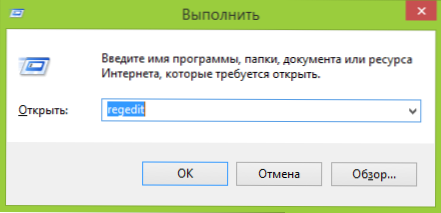
- 4853
- 507
- Agustín Llamas
Hoy en los comentarios sobre el artículo sobre cómo arrancar en su escritorio en Windows 8.1 Recibí la cuestión de cómo hacer para que cuando la computadora esté activada, todos los usuarios del sistema se mostraron a la vez, y no solo uno de ellos. Sugerí cambiar la regla correspondiente en el editor de la política del grupo local, pero esto no funcionó. Tuve que hurgar un poco.
La búsqueda superficial se ofreció a usar el programa de habilitador de usuarios de Winaero, pero solo funciona en Windows 8, o en el problema en otra cosa, pero no pude lograr el resultado deseado con su ayuda. El tercer método probado: la edición del registro y el cambio posterior en los permisos han funcionado. Por si acaso, te advierto que asumes la responsabilidad de las acciones realizadas.
Incluyendo la visualización de la lista de usuarios al cargar Windows 8.1 Uso del editor del registro
Entonces, bajemos: ejecute el editor de registro, simplemente presione los botones de Windows + R en el teclado e ingrese Regedit, Luego presione Entrar o Ok.
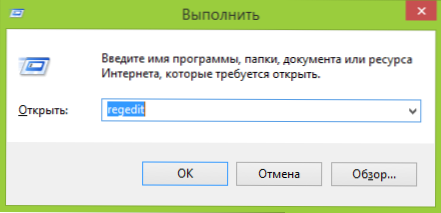
En el editor de registro, vaya a la sección:
HKEY_LOCAL_MACHINE \ Software \ Microsoft \ Windows \ CurrentVersion \ Authentication \ Logonui \ UsersWitch
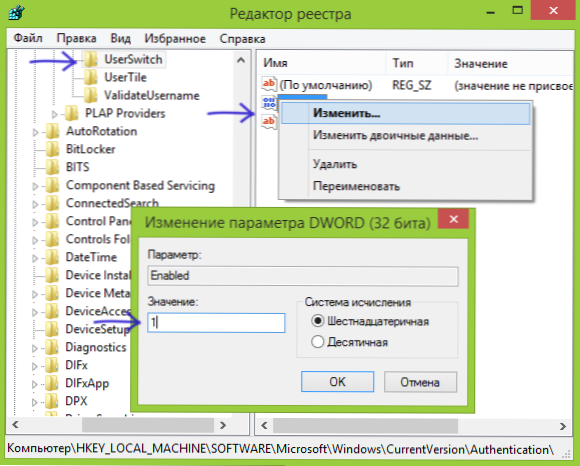
Presta atención al parámetro habilitado. Si su valor es 0, el último usuario se muestra en la entrada al sistema operativo. Si lo cambia por 1, se mostrará la lista de todos los usuarios del sistema. Para cambiar, haga clic en el parámetro habilitado con el botón derecho del mouse, seleccione el elemento "Cambiar" e ingrese un nuevo valor.
Hay un matiz: si reinicia la computadora, entonces Windows 8.1 cambiará el valor de este parámetro, y volverá a ver solo uno, el último usuario. Para evitar que esto suceda, tendrá que cambiar los permisos para esta sección del registro.

Haga clic en la sección UserSwitch con el botón derecho del mouse y seleccione el elemento de "resolución".

En la siguiente ventana, seleccione el "Sistema" y presione el botón "Además".
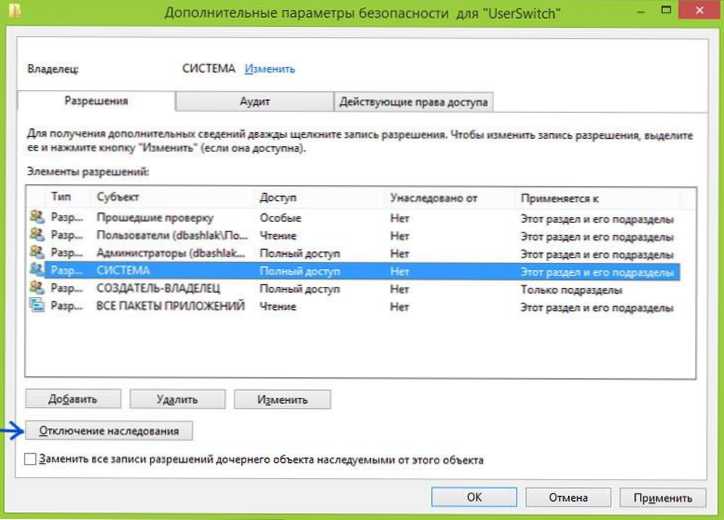
En los "Parámetros de seguridad adicionales para UserSwitch", haga clic en el botón "Desaconing de la herencia", y en el cuadro de diálogo que aparece, seleccione "Transformar los permisos hereditarios en resoluciones obvias de este objeto".

Seleccione "Sistema" y haga clic en el botón "Cambiar".

Haga clic en el enlace "Mostrar permisos adicionales".
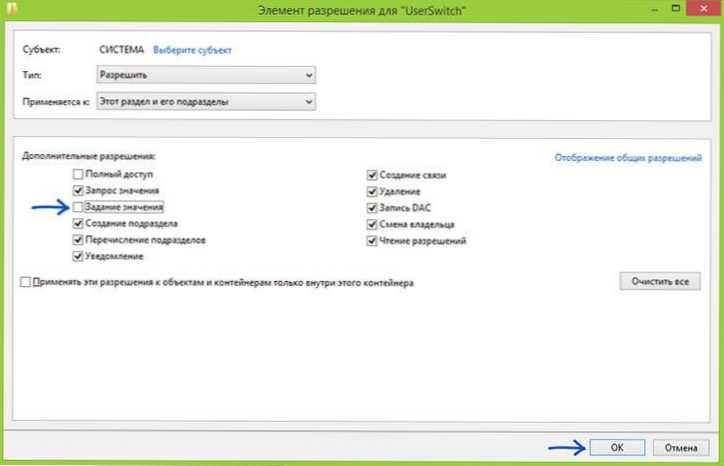
Elimine la marca del punto "Tarea de significado".
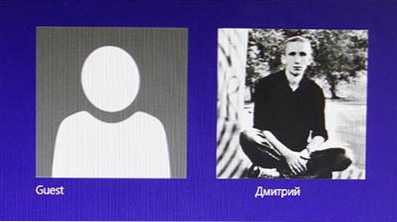
Después de eso, aplique todos los cambios realizados, secuencialmente presionando OK varias veces. Cierre el editor de registro y reinicie la computadora. Ahora, en la entrada, verá una lista de usuarios de computadoras, no solo el último de ellos.
- « Verificación de archivos para virus antes de descargar
- La mejor computadora portátil para 2014 (principios de año) »

